ارتقاء MikroTik RouterOS و Firmware با استفاده از Winbox

با کلیک بر روی “دانلود و ارتقا”، دانلودها شروع می شوند و روتر راه اندازی مجدد می شود. پس از راه اندازی مجدد، روتر شما آخرین نسخه را اجرا می کندروزی نیست که صحبت از توسعه ویژگی های MikroTik RouterOS در بازار تجهیزات شبکه نباشد. این امر باعث گردیده است که قبل از پیکربندی روتر میکروتیک خود حتما MikroTik RouterOS خود را به آخرین نسخه به روز رسانی کنیم. یکی از مهمترین دلیل ارتقاء MikroTik RouterOS رفع اشکالات امنیتی نسخه قدیمی آن است. با به روز رسانی روتر میکروتیک خود از آسیب های امنیتی احتمالی به آن جلوگیری کنید. نسخه جدید MikroTik RouterOS ویژگی جدید را عرضه می کند که کاربر باید آن را پیاده سازی کند. لذا این مقاله از مجله شبکه ارغوان ارتقاء آسان سیستم عامل MikroTik RouterOS و RouterBOARD را با استفاده از Winbox را توضیح می دهد.
ضرورت ارتقاء MikroTik RouterOS
با افزایش نیاز های امنیتی میکروتیک نیز ویژگی های متنوعی را عرضه می کند. نسخه های جدید روتر میکروتیک ویژگی های جدید را ارائه داده است تا نیاز های شما برطرف گردد. با توجه به نیازی که دارید ویژگی جدید که به روتر میکروتیک اضافه گردیده است را پیاده سازی کنید. اما اگر با نیاز شما مطابقت ندارد از ارتقاء MikroTik RouterOS خوداری کنید. نسخه جدید سعی دارد که از آسیب ها جلوگیری و نقص های قبلی را برطرف کند.
نحوه ارتقا MikroTik RouterOS با استفاده از Winbox
یکی از راه های ارتقاء MikroTik RouterOS با استفاده از Winbox است. Winbox یک راه گرافیکی آسان را برای ارتقاء MikroTik RouterOS ارائه می دهد. به دو دلیل MikroTik RouterOS را ارتقاء می دهیم:
- ارتقا MikroTik RouterOS به یک نسخه خاص
- ارتقا MikroTik RouterOS به آخرین نسخه
گاهی اوقات ممکن است متوجه شوید که یک نسخه RouterOS خاص پایدارتر از نسخه فعلی یا آخرین نسخه رفع اشکال است. در این صورت، ترجیح می دهید RouterOS خود را به این نسخه خاص ارتقا دهید. مراحل زیر نشان می دهد که چگونه RouterOS خود را به یک نسخه خاص ارتقا دهید.
ارتقاء MikroTik RouterOS به یک نسخه خاص
ابتدا از طریق نرم افزار Winbox به روتر میکروتیک وارد گردید.
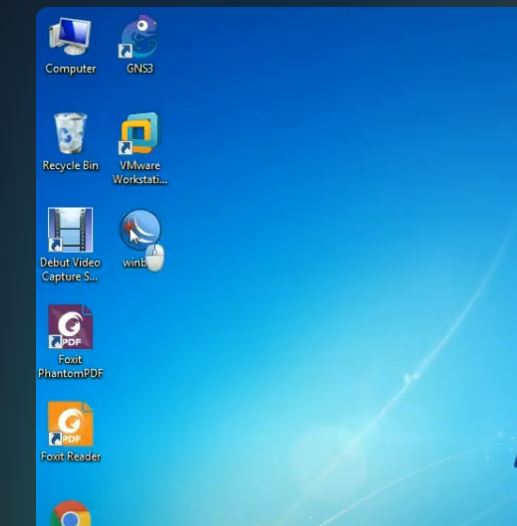
نرم افزار را اجرا کنید.
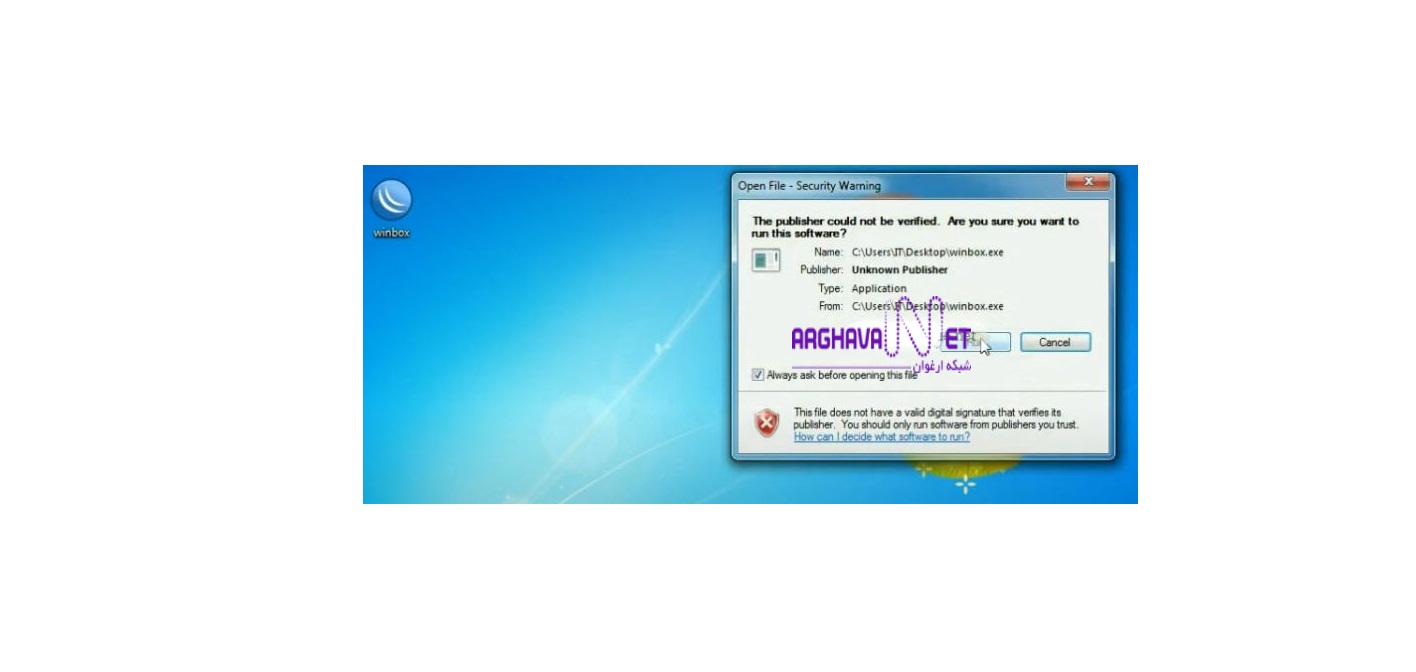
وارد محیط نرم افزار Win box گردیده و بعد مراحل را طبق تصاویر دنبال کنید:
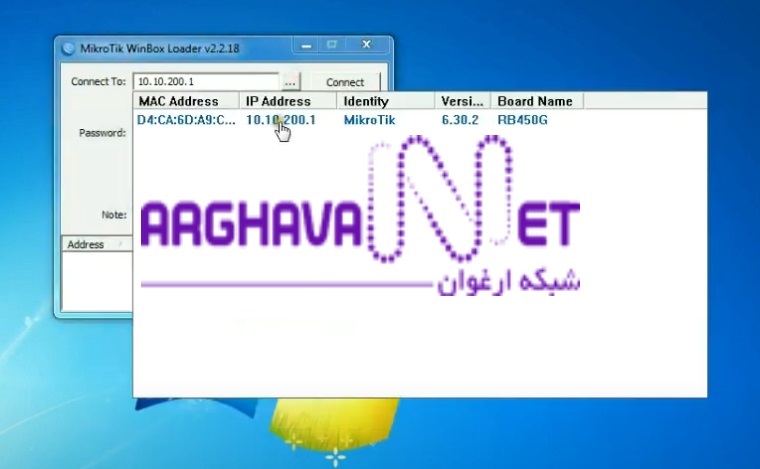
روی Connect کلیک کنید:
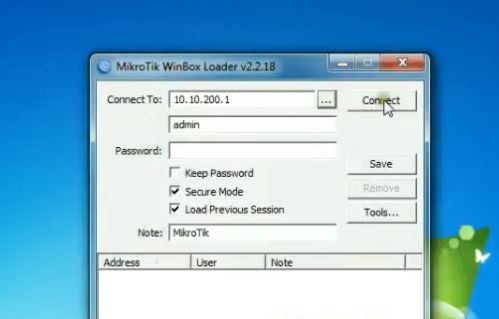
اکنون وارد محیط Winbox گردیده اید. به فهرست گزینه های نرم افزار رفته و سپس گزینه Package را انتخاب می کنید:
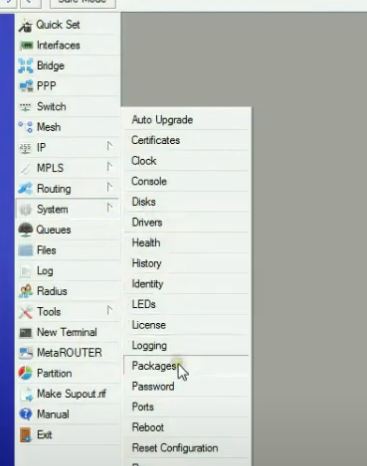
پنجره ای که باز می گردد شامل فهرستی از نسخه های موجود است.
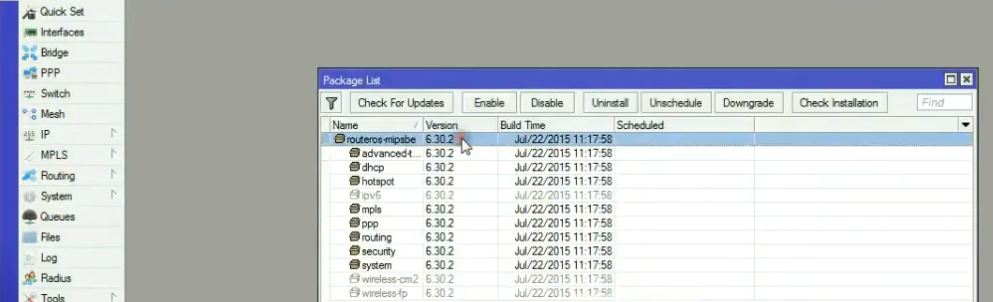
اگر نسخه مورد نظر شما اینجا بود که از همین قسمت انتخاب کرده و وارد می گردید در غیر اینصورت پنجره را بسته و به سایت میکروتیک مراجعه می کنید.
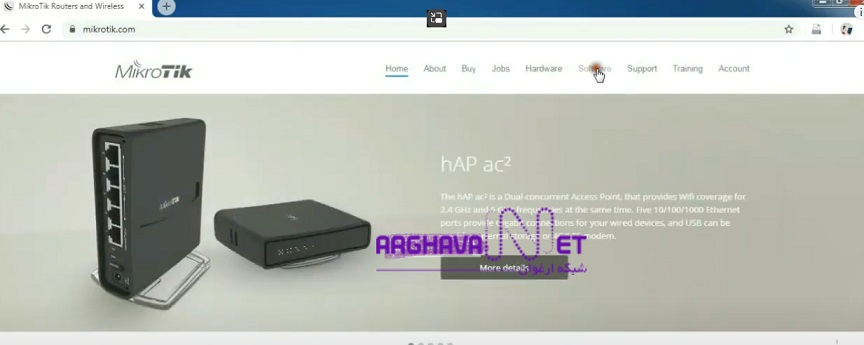
از آرشیو نسخه خاص خود را دانلود کنید.
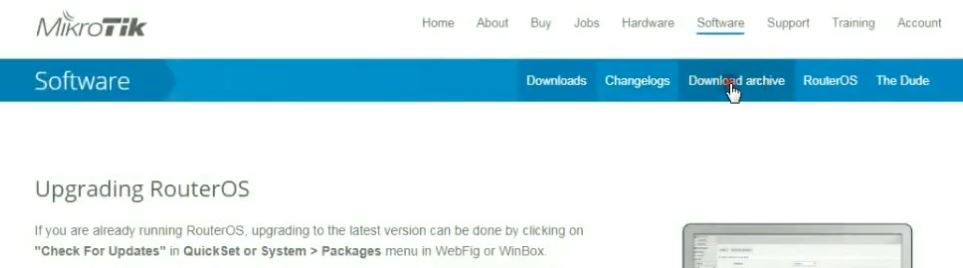
سپس نسخه خاص خود را در پنجره نرم افزار Winbox در فهرست گزینه Files را باز کنید

و نسخه را به آن اضافه کنید.
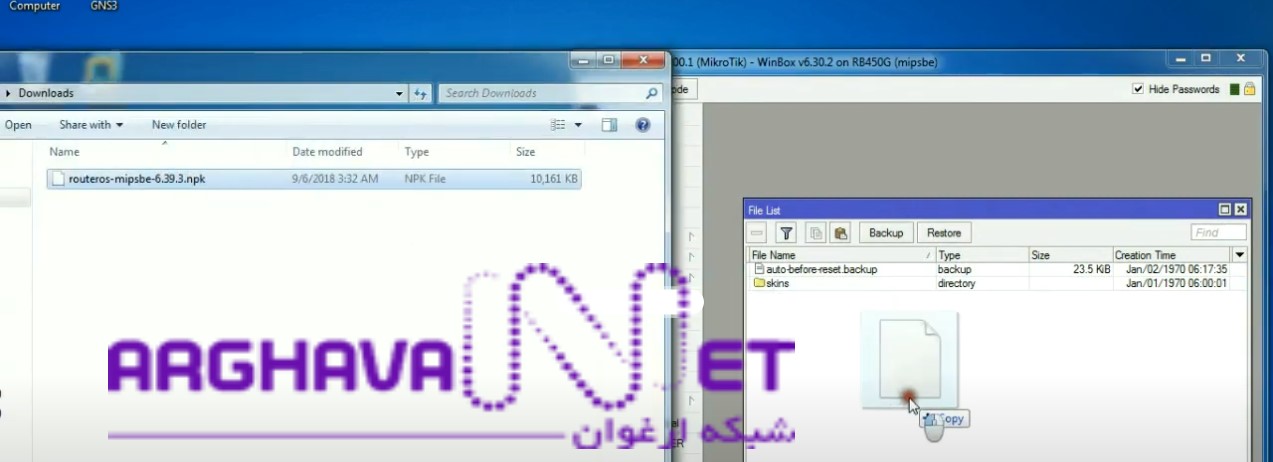
ملاحظه خواهید کرد که نرم افزار نسخه خاص را بار گذاری می کند.
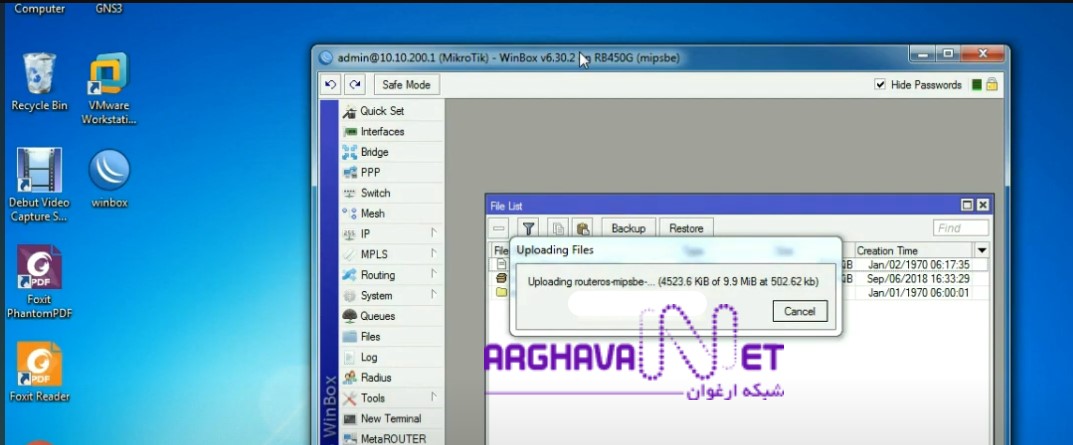
پس از تکمیل صفحه را بسته به قسمت منوی نرم افزار مراجعه کرد گزینه Reboot را انتخاب می کنیم. از شما می پرسد که آیا می خواهید که Reboot کنید شما دکمه Yes را فشار می دهید. در ادامه از ابتدا نرم افزار را اجرا کنید تا نسخه شما بروز رسانی گردد.
ارتقا MikroTik RouterOS به آخرین نسخه
برای ارتقاء RouterOS به آخرین نسخه پایدار یک روش ساده وجود دارد که به صورت خودکار با بکارگیری از Winbox صورت می گیرد. مراحل زیر نشان می دهد که چگونه MikroTik RouterOS را به صورت خودکار با استفاده از Winbox به آخرین نسخه ارتقاء می دهید:
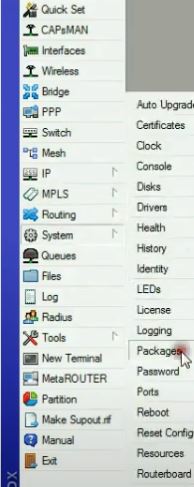
- در داخل Winbox، به آیتم منوی System > Packages بروید. پنجره لیست بسته ظاهر می شود.
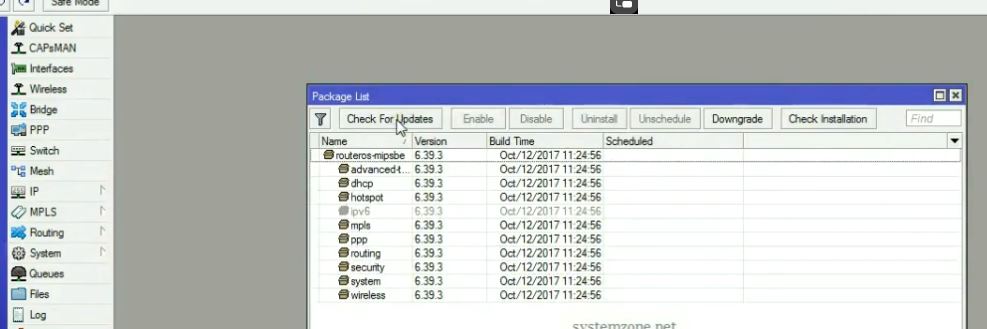
- در پنجره فهرست بسته، دکمه بررسی برای به روز رسانی ها (Check For Updates) را پیدا خواهید کرد. روی آن کلیک کنید. پنجره Check For Updates ظاهر می شود.
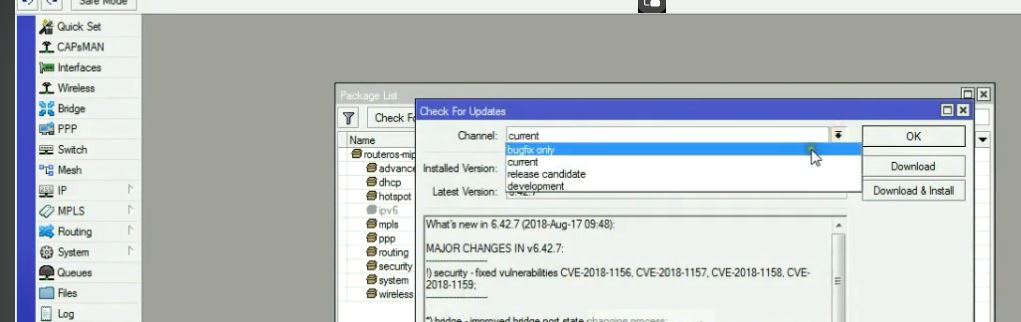
- در پنجره بررسی بهروزرسانی، فقط از منوی کشویی کانال(Channel)، رفع اشکال (bugfix)را انتخاب کنید. اکنون نسخه RouterOS نصب شده خود و آخرین نسخه رفع اشکال(bugfix version) را به ترتیب در جعبه ورودی نسخه نصب شده و آخرین نسخه پیدا خواهید کرد.
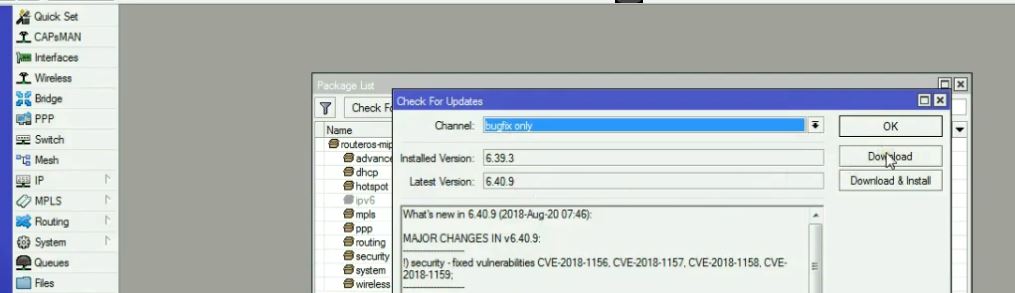
- پنجره به روز رسانی را بررسی کنید.
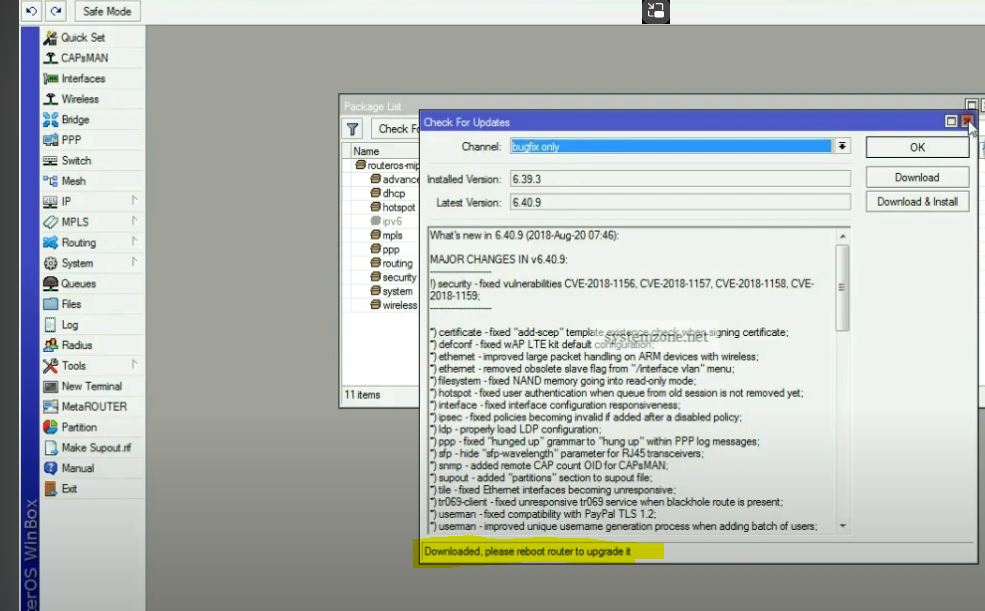
- حال بر روی دکمه دانلود کلیک کنید. در عرض چند دقیقه آخرین نسخه RouterOS دانلود خواهد شد.
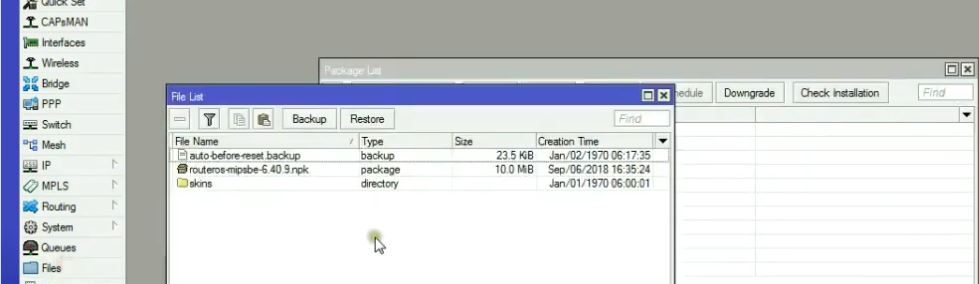
- پس از اتمام دانلود، با کلیک روی System and Reboot، دستور راه اندازی مجدد را صادر کنید.

پس از چند دقیقه، روتر شما با نصب نسخه جدید به کار باز می گردد. می توانید با مراجعه به System and Packages و سپس بررسی نسخه Package در پنجره Package List، به روز رسانی خود را به آخرین نسخه تأیید کنید.
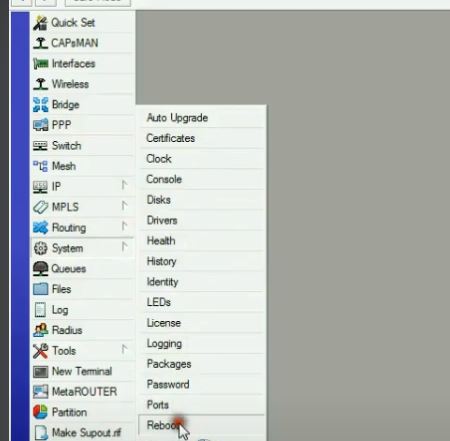
ارتقاء MikroTik RouterBOARD Firmware
هنگامی که MikroTik RouterOS ارتقا یافت، توصیه می شود در صورت استفاده از MikroTik RouterBOARD، سیستم عامل (boot loader) را به روز کنید. مراحل زیر نحوه به روز رسانی سیستم عامل MikroTik RouterBOARD را با استفاده از Winbox نشان می دهد.
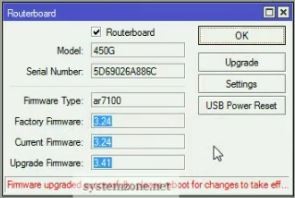
- در داخل Winbox، به آیتم منوی System > Routerboard بروید. پنجره پاپ آپ روتربرد Routerboard popup ظاهر می شود.
- در این پنجره بازشو Routerboard، سیستم عامل کارخانه (factory firmware)، سیستم عامل فعلی(current firmware) و سیستم عامل ارتقا یافته(upgrade firmware) را خواهید یافت.
- روی دکمه Upgrade کلیک کنید.RouterOS اکنون تأیید ارتقاء ( upgrade confirmation) را درخواست می کند، روی دکمه Yes کلیک کنید.
- چند ثانیه طول می کشد تا دانلود کامل گردد و روتر به روز رسانی گردد. پس از اتمام دانلودRouterOS از شما می خواهد که برای اعمال ارتقاء، دوباره نرم افزار Winbox را راه اندازی کنید.
سخن پایانی
در این مقاله از مجله شبکه ارغوان نحوه ارتقاء MikroTik RouterOS و Firmware مورد بحث قرار گرفته است. با اجرای مراحل بالا: کلیک بر روی “دانلود و ارتقا”، دانلودها شروع می شوند و روتر راه اندازی مجدد می شود. پس از راه اندازی مجدد، روتر شما آخرین نسخه را اجرا می کنید. بدین ترتیب براحتی می توانید روتر میکروتیک خود را به روز رسانی کرده و آخرین نسخه و نسخه های مورد نظر خود را راه اندازی و بکار ببرید.












